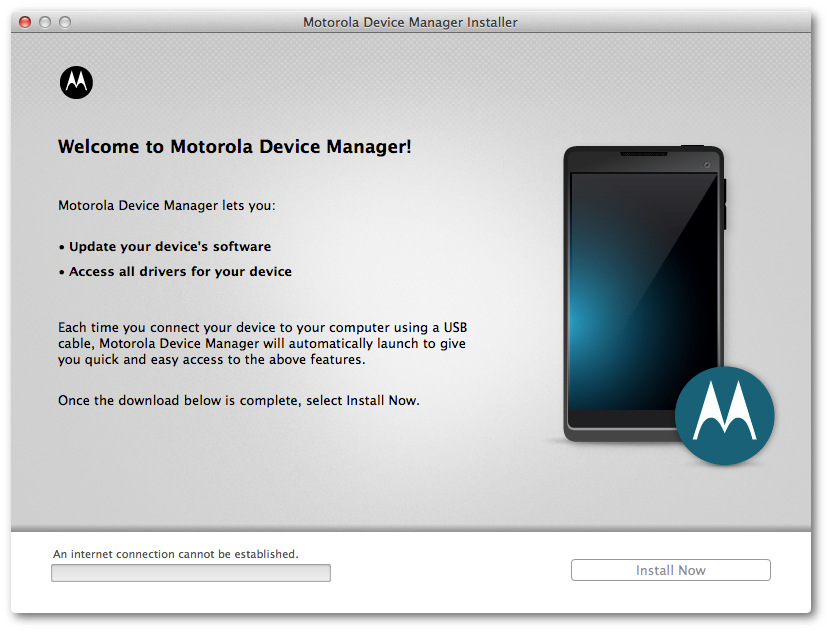Cách sửa lỗi xác thực WiFi trong Android
Lỗi xác thực Wi-Fi:
Chỉ mới ngày hôm trước, tôi đã cố gắng sử dụng Android để kết nối với mạng Wi-Fi. Điều đó tôi đã kết nối trước đây. Nhưng tôi không thể. Tôi đã phải giới thiệu lại mật khẩu vì tôi đã khôi phục cài đặt gốc trên thiết bị của mình một thời gian trước. Sau khi nhập mật khẩu, tôi thấy điện thoại của mình đang cố kết nối. Điều duy nhất tôi thấy là lỗi xác thực Wifi.
Tôi rằng tôi đã kết nối với đúng mạng và đảm bảo rằng tôi đã nhập đúng mật khẩu. Tuy nhiên, thông điệp khủng khiếp đó vẫn xuất hiện. Điều này đã bao giờ xảy ra với bạn chưa? Dưới đây là một số mẹo mà bạn có thể thử để loại bỏ sự cố này và kết nối lại.
Thử Chế độ trên máy bay để biết lỗi xác thực Wi-Fi:

Điều gì xảy ra khi bạn bật Chế độ trên máy bay là tất cả truyền tín hiệu tần số vô tuyến trên điện thoại của bạn sẽ tắt. Bạn có thể sử dụng Bluetooth, WiFi hoặc thậm chí gọi điện thoại.
Đây là một mẹo hữu ích vì đôi khi mạng di động của điện thoại cản trở việc điện thoại của bạn cố gắng kết nối với mạng.
Để thử chế độ trên máy bay. Vuốt xuống từ phía trên cùng của màn hình và tắt mạng di động và WiFi. Bây giờ, hãy bật chế độ trên máy bay và không tắt tính năng cuối cùng này. Tiếp tục và bật tùy chọn WiFi.
vô hiệu hóa bạn vẫn xem trên youtube
Nếu điện thoại của bạn kết nối với mạng WiFi mà không gặp bất kỳ sự cố nào. Sau đó, bạn có thể tắt chế độ trên máy bay. Bật Wi-Fi và mạng di động và mọi thứ sẽ ổn ngay bây giờ. Giải pháp này tự động giải quyết các xung đột có thể phát sinh giữa mạng di động và mạng không dây.
Hãy thử Đặt lại kết nối WiFi cho lỗi xác thực Wi-Fi:
Đôi khi câu trả lời nằm ở việc bắt đầu lại và đó là lý do tại sao việc đặt lại kết nối WiFi có thể là câu trả lời cho các vấn đề của bạn. Loại bỏ kết nối không dây và sau đó cố gắng tìm / kết nối lại với nó. Đây là một giải pháp đã hiệu quả với nhiều người và hy vọng, nó sẽ hiệu quả với bạn. Bạn có thể xóa mạng không dây khỏi thiết bị của mình và thêm lại dưới dạng kết nối không dây mới. Đây là giải pháp chính cho hầu hết các sự cố Xác thực WiFi của Android.

Trước tiên, hãy đi tới Cài đặt của thiết bị và nhấn vào Wi-Fi. Sau đó, tìm mạng, bạn đang gặp sự cố khi kết nối với trong Mạng WiFi. Nhấn và giữ mạng, SSID hoặc tên và bạn sẽ thấy một cửa sổ nhỏ với các tùy chọn để quên mạng hoặc sửa đổi cấu hình mạng. Sau đó, chạm vào tùy chọn Quên mạng. Và giữ khoảng cách với bộ định tuyến cho đến khi bạn chỉ nhận được một tín hiệu vạch. Khi bạn có một thanh đó, hãy kết nối với mạng một lần nữa.
Thay đổi Mạng không dây cho lỗi xác thực Wifi:
Bạn có thể nhanh chóng thực hiện việc này bằng cách đi tới Cài đặt và một lần nữa vào tùy chọn WiFi. Sau đó, nhấn và giữ trên mạng cho đến khi bạn thấy cửa sổ giống như trước đó. Nhưng lần này bạn phải nhấn vào sửa đổi cấu hình mạng.

Bây giờ hãy nhấn vào hộp tùy chọn nâng cao và tìm tùy chọn có nội dung DHCP. Khi bạn chạm vào nó. Sẽ chỉ có một tùy chọn khác nên là tùy chọn Tĩnh. Chọn nó, và sau đó bạn sẽ thấy một trường địa chỉ IP.
Khi nó xuất hiện, hãy lưu thông tin bạn thấy trong trường địa chỉ IP tĩnh và cũng xóa nó. Nhập lại cùng một dữ liệu và nhấn vào lưu. Chỉ thêm thông tin nếu bạn chắc chắn rằng đó là thông tin chính xác. Nếu tình cờ, bạn có bất kỳ nghi ngờ nào về lỗi xác thực Wi-Fi, tốt nhất là bạn nên gọi cho ISP (Nhà cung cấp dịch vụ Internet) của mình.
Làm mới tất cả cài đặt mạng của bạn:
Nếu không có tùy chọn nào nêu trên hoạt động. Sau đó, có vẻ như bạn không có lựa chọn nào khác ngoài việc làm mới mọi thứ. Ý tôi là đồng thời Bluetooth, mạng di động và mạng không dây.
Để làm điều này, bạn phải đi tới Cài đặt> Sao lưu & đặt lại> Đặt lại mạng và nhấn vào Đặt lại Cài đặt. Quá trình này sẽ không mất quá nhiều thời gian. Nhưng khi quá trình kết thúc, hãy cố gắng đăng nhập vào mạng đang gây ra sự cố của bạn và hy vọng, bạn có thể kết nối.

Bạn không cần phải lo lắng về việc mất bất kỳ dữ liệu quan trọng nào vì bạn sẽ không làm vậy. Tuy nhiên, điều này sẽ xóa sạch dữ liệu khỏi tất cả các kết nối bạn đã từng thực hiện.
Vì vậy, đó là những giải pháp sau đây để loại bỏ sự cố lỗi xác thực Wifi này. Hy vọng rằng nó đã giúp bạn và bạn đã không gọi một anh chàng công nghệ. Hãy cho chúng tôi biết trong phần bình luận nếu bạn có bất kỳ thắc mắc nào liên quan đến lỗi xác thực Wifi này. Chúc bạn ngày mới tốt lành!
Cũng thấy: Tín dụng lịch sự của Amazon: Tất cả những gì bạn cần biết